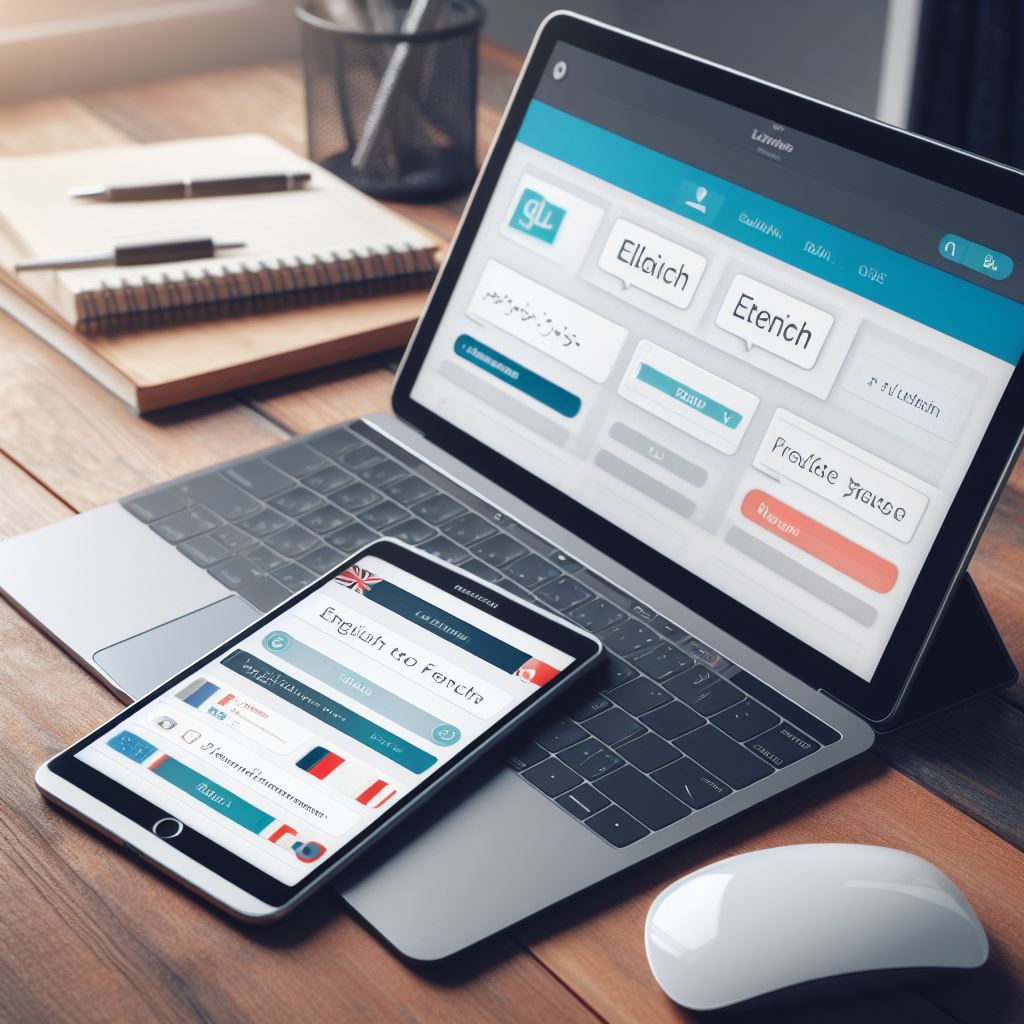В этой статье объясняется, как включить или отключить ваш номер телефона в результатах поиска Skype, чтобы другие могли найти вас в Windows 11.
Skype — популярное приложение для видеочата и обмена сообщениями от Microsoft. Он позволяет пользователям совершать голосовые и видеозвонки, отправлять мгновенные сообщения и бесплатно обмениваться файлами с другими пользователями Skype через Интернет.
Когда вы используете Skype, другие люди могут использовать номер телефона, указанный в вашей учетной записи, чтобы найти вас при поиске в Skype. По умолчанию ваш номер скрыт. Однако вы можете отключить его, если хотите, чтобы другие искали вашу учетную запись Skype по вашему номеру.
Скрытие или отображение вашего номера телефона в результатах поиска Skype — это вопрос личных предпочтений и вопросов конфиденциальности. Если вы предпочитаете сохранить свой номер телефона в секрете, вы можете скрыть его, чтобы другие не могли найти вас в Skype по вашему номеру.
С другой стороны, если вы хотите, чтобы другие могли найти вас в Skype по вашему номеру телефона, вы можете показать его в результатах поиска. Стоит отметить, что даже если вы решите показывать свой номер телефона в результатах поиска Skype, он все равно будет оставаться конфиденциальным и безопасным.
Показать или скрыть свой номер телефона в результатах поиска Skype
Как упоминалось выше, пользователи могут включать свой номер телефона в результаты поиска Skype, чтобы их можно было найти по нему.
Вот как включить или отключить ваш номер телефона в Skype, чтобы другие могли найти вас или сохранить его конфиденциальность.
Сначала запустите приложение, щелкнув меню «Пуск» и выбрав его в списке «Все приложения».
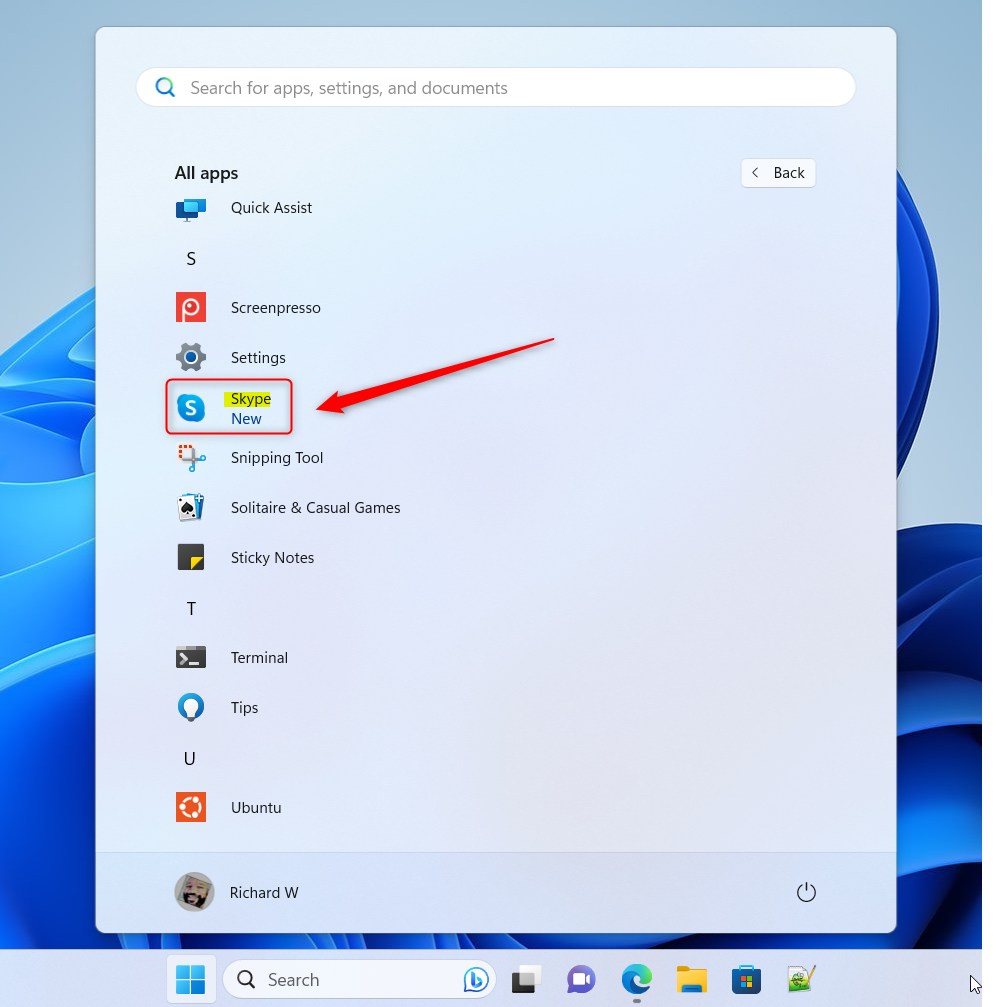
Вы также можете запустить приложение из панели задач или переполнения панели задач.
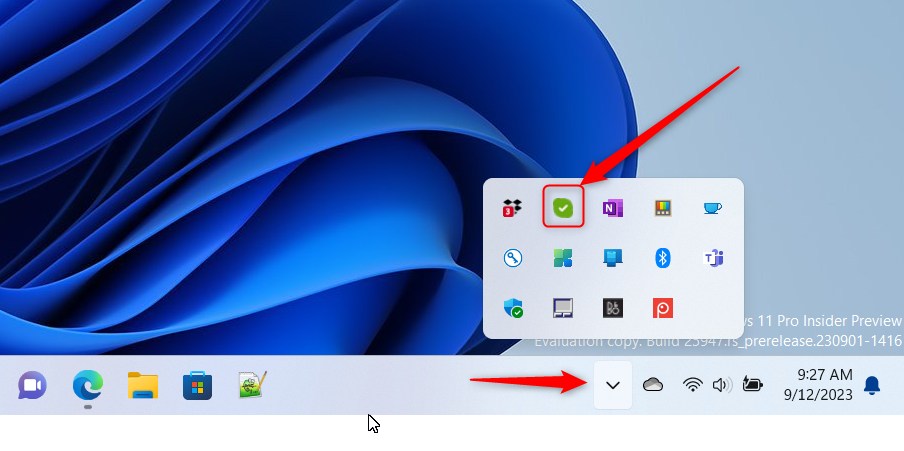
Нажмите кнопку «Настройки и многое другое» (…) в окне Skype рядом с изображением вашего профиля и выберите «Настройки» в меню.
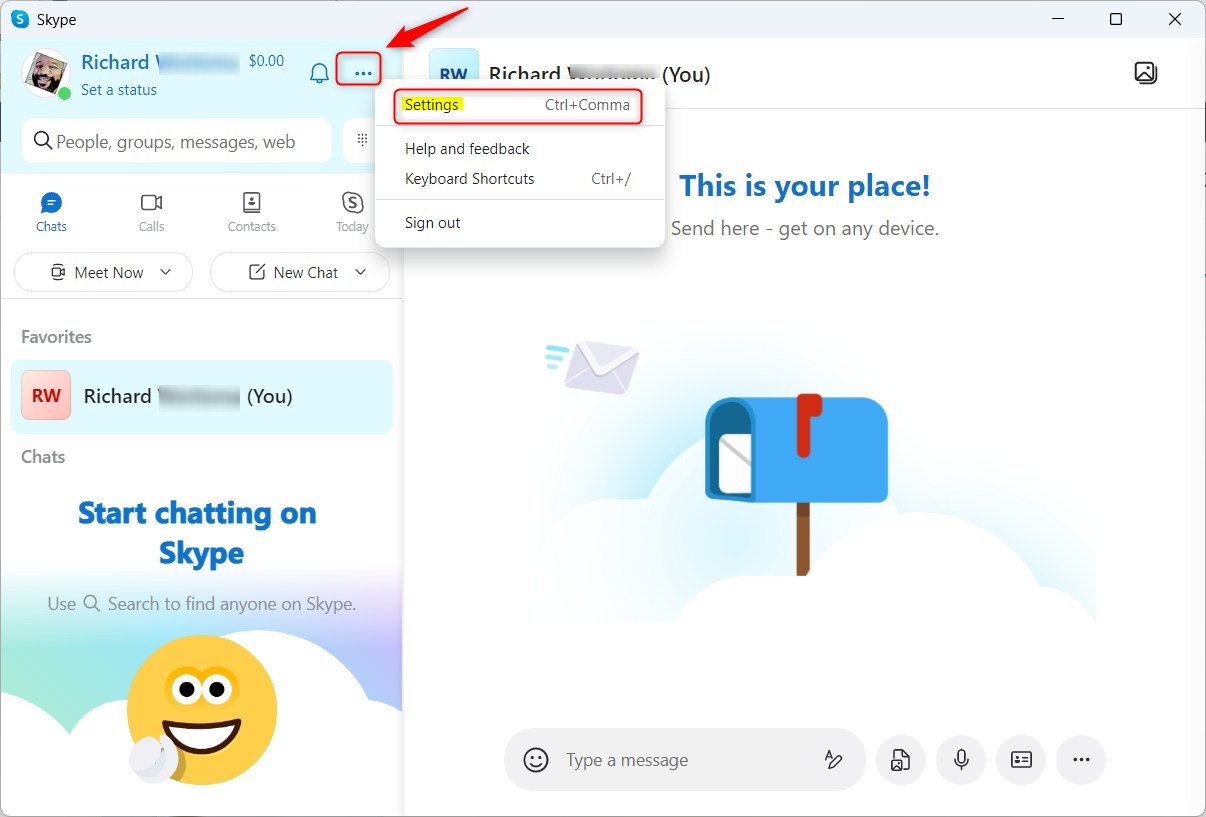
На странице настроек выберите «Уведомления» слева.
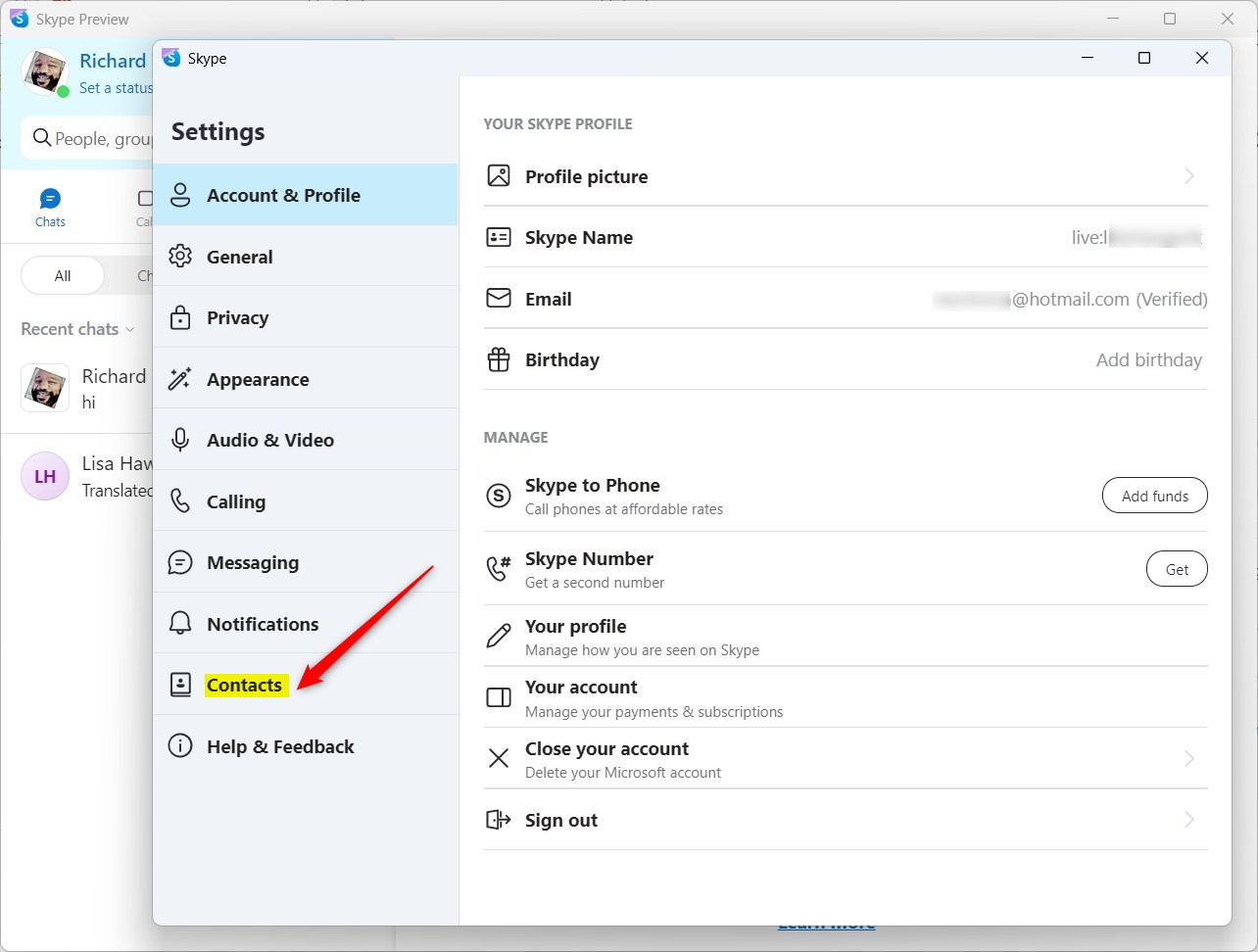
Затем выберите плитку Конфиденциальность на странице настроек КОНТАКТЫ, чтобы развернуть ее.
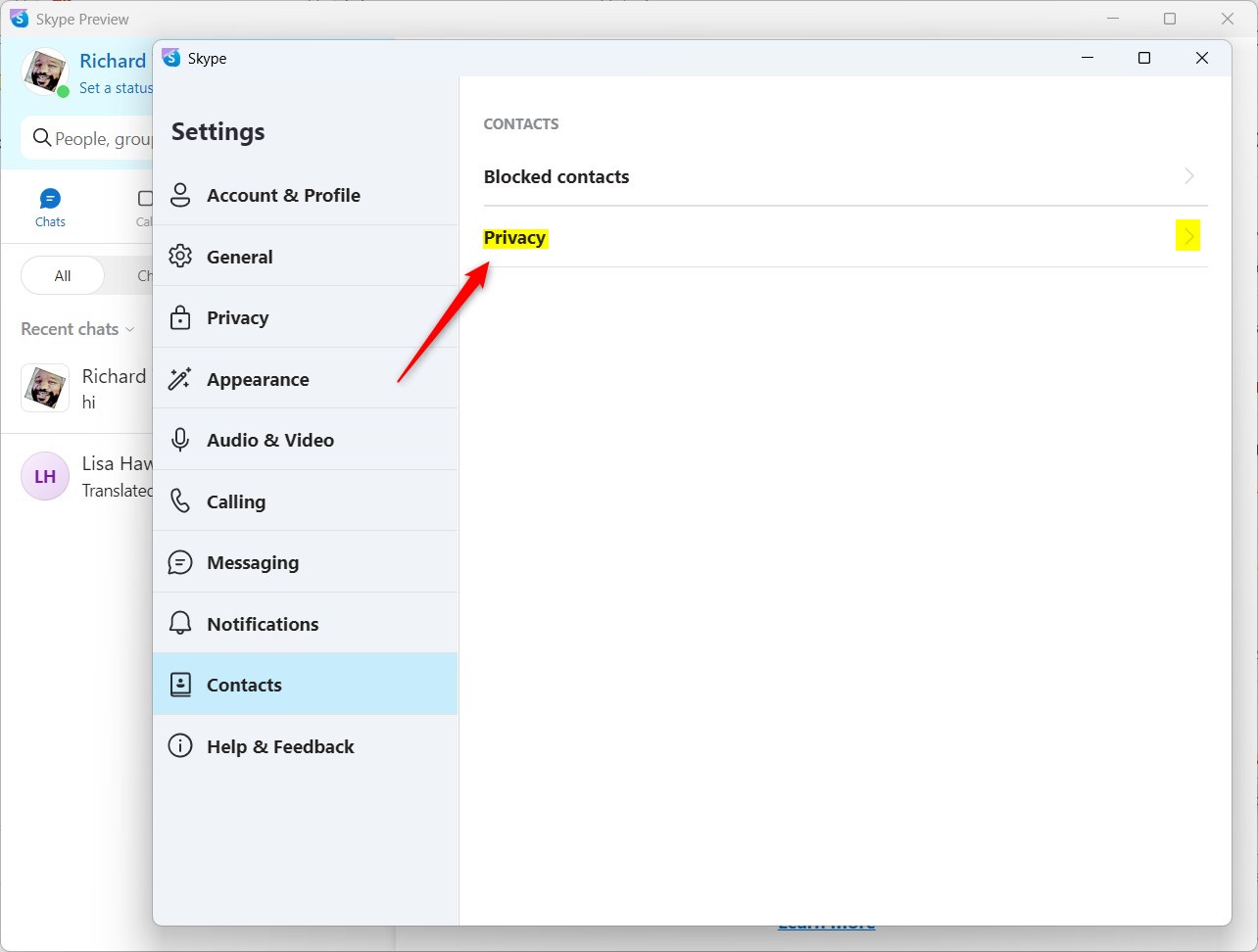
Затем выберите плитку «Номер телефона» в разделе «НОМЕР ТЕЛЕФОНА» в окне настроек конфиденциальности, нажмите «Отключить» и выберите «Включить» в диалоговом окне, чтобы включить его.
Чтобы отключить его, нажмите «Включить» и во всплывающем диалоговом окне выберите «Отключить», чтобы отключить его.
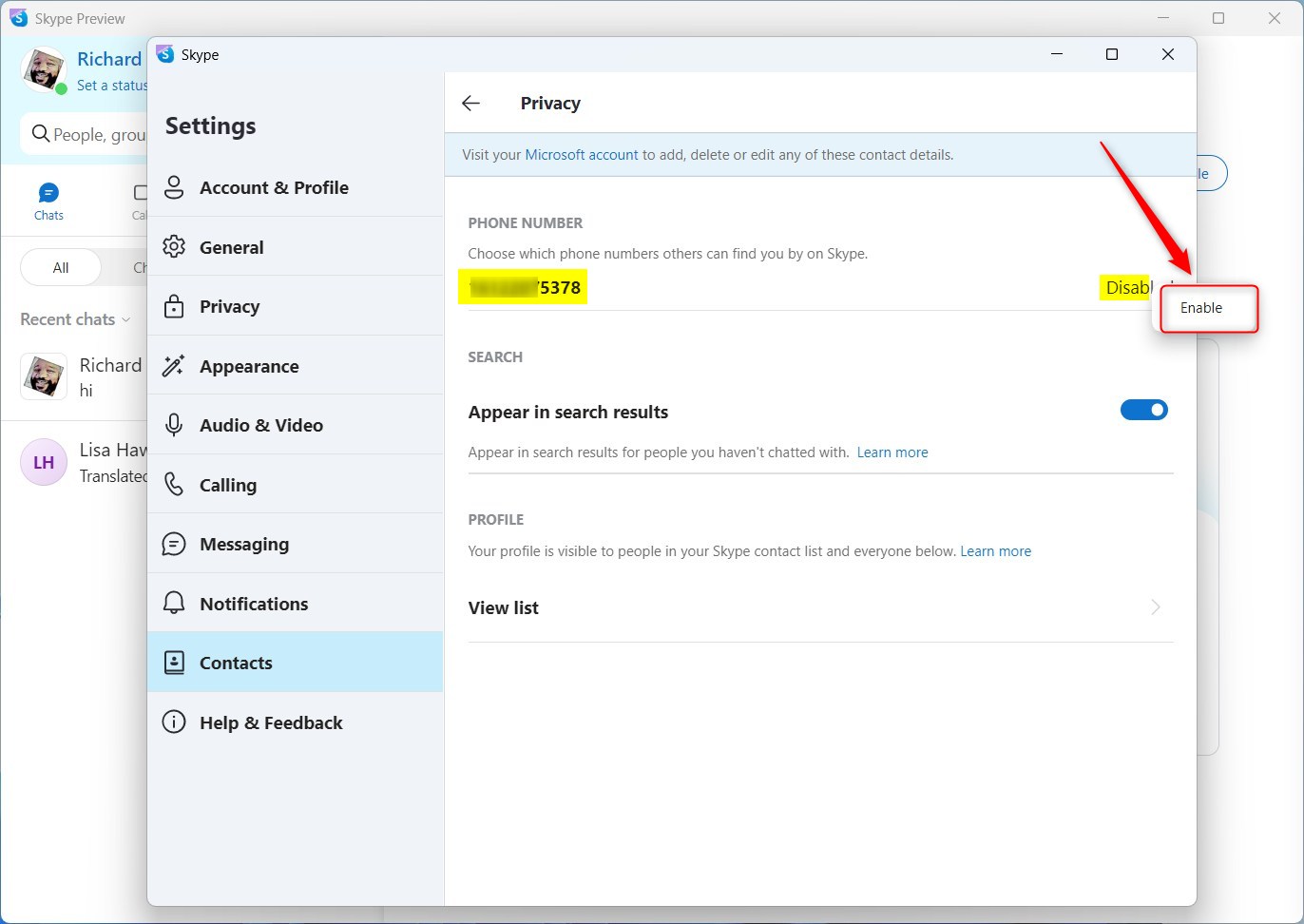
Если вы отключите эту функцию, ваш номер телефона не будет включаться в результаты поиска Skype, когда люди будут искать вас.
Это должно сработать!
Вывод:
В этом посте показано, как показать или скрыть свой номер телефона в результатах поиска Skype в Windows. Если вы обнаружили какие-либо ошибки выше или вам есть что добавить, воспользуйтесь формой комментариев ниже.